谷歌浏览器怎么全屏截图 Chrome谷歌浏览器截取整个网页长图方法
更新时间:2023-07-22 12:01:27作者:jiang
谷歌浏览器怎么全屏截图,Chrome谷歌浏览器是目前全球最流行的浏览器之一,该浏览器拥有众多实用功能,其中之一就是全屏截图的功能。如果您需要截取某个网页的全貌并保存为一张长图,那么Chrome浏览器提供的截取整个网页长图的方法将是您的好帮手。下面我们来看看这个方法有哪些好处以及如何使用。
Chrome谷歌浏览器截取整个网页长图方法
具体方法:
1.我们以截https://jingyan.baidu.com/页面为例。
按下Option + Command + I(Windows 为 F12)快捷键(或者右键-> 检查)即可打开调试界面。
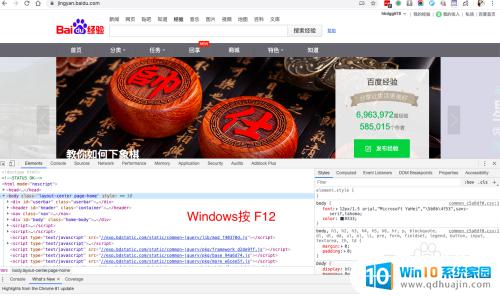
2.
按下 Shift + Command + P(Windows 为 Ctrl + Shift + P),输入命令 Capture full size screenshot
如图 实际输入cap 就可以看到Capture full size screenshot 选择它,Chrome 就会自动截取整个网页内容并弹出询问保存至本地。
或者输入capf 就剩Capture full size screenshot 一个选项直接回车。

Chrome谷歌浏览器提供了非常便捷的全屏截图功能,帮助我们轻松地截取整个网页长图,方便我们在需要时查看、保存或分享。只需按下快捷键或通过菜单按钮即可完成操作,非常简单易用,推荐给广大Chrome用户使用。
- 上一篇: 苹果双系统可以删除其中一个吗 Mac双系统删除教程
- 下一篇: 电脑雷电接口 雷电接口怎么用
谷歌浏览器怎么全屏截图 Chrome谷歌浏览器截取整个网页长图方法相关教程
热门推荐
电脑教程推荐
- 1 windows系统经常无响应,怎么弄 电脑桌面无响应怎么解决
- 2 windows电脑c盘怎么清理 Windows 清理C盘的步骤
- 3 磊科路由器桥接 磊科无线路由器桥接设置详解
- 4 u盘提示未格式化 raw RAW格式U盘无法格式化解决方法
- 5 笔记本新装win 10系统为什么无法连接wifi 笔记本无线网连不上如何解决
- 6 如何看win几系统 win几系统查看方法
- 7 wind10如何修改开机密码 电脑开机密码多久更改一次
- 8 windows电脑怎么连手机热点 手机热点连接笔记本电脑教程
- 9 win系统如何清理电脑c盘垃圾 Windows 如何解决C盘红色警告
- 10 iphone隐藏软件怎么显示出来 苹果手机应用隐藏教程
win10系统推荐
- 1 萝卜家园ghost win10 64位家庭版镜像下载v2023.04
- 2 技术员联盟ghost win10 32位旗舰安装版下载v2023.04
- 3 深度技术ghost win10 64位官方免激活版下载v2023.04
- 4 番茄花园ghost win10 32位稳定安全版本下载v2023.04
- 5 戴尔笔记本ghost win10 64位原版精简版下载v2023.04
- 6 深度极速ghost win10 64位永久激活正式版下载v2023.04
- 7 惠普笔记本ghost win10 64位稳定家庭版下载v2023.04
- 8 电脑公司ghost win10 32位稳定原版下载v2023.04
- 9 番茄花园ghost win10 64位官方正式版下载v2023.04
- 10 风林火山ghost win10 64位免费专业版下载v2023.04